Какую из версий ОС Windows установить в 2021
14Jan2021
Поделиться: Cкопировано
Какую версию Windows установить на компьютер Windows XP Windows 7 Windows 8 Windows 10 На что нужно обратить внимание при выборе Windows Какая версия Windows все же лучше Установка Windows мастером компьютерного сервиса Ланет ХЕЛП
Даже в том случае, если вы покупаете технику с предустановленной системой, иногда есть потребность в том, чтобы ее изменить. Сейчас подавляющее большинство ПК, как домашних, так и офисных, управляется ОС Windows, так как она обладает множеством преимуществ и удобна в использовании. Но, так как у данной операционной системы существует множество редакций, то возникает следующий вопрос — какой Windows установить и на какой из версий остановить свой выбор.
Какую версию Windows установить на компьютер
Перед тем, как установить Windows на своем устройстве, необходимо определиться с нужной ее редакцией. В настоящее время пользователям доступны различные версии ОС, и каждый выбирает наиболее удобную и подходящую для себя.
Windows XP
Эта версия ОС являлась самой популярной на протяжении десяти лет, и даже сейчас есть те, кто остался ей верен. В отличие от предыдущих модификаций, она стала намного более стабильной и простой даже для начинающего пользователя. Но на сегодняшний день уже отсутствует официальная поддержка данной версии компанией Microsoft. Учитывая данный факт, инсталлировать Windows XP рекомендуется лишь в некоторых особых случаях:
- при отсутствии драйверов для вашей модели ПК или ноутбука;
- при установке ОС на старый компьютер, имеющий низкие технические характеристики;
- при необходимости устанавливать программы, совместимые лишь с данной версией системы.
Windows 7
Несмотря на то, что данная версия ОС была выпущена еще в 2009 году, и по сей день она остается наиболее распространенной среди всех имеющихся.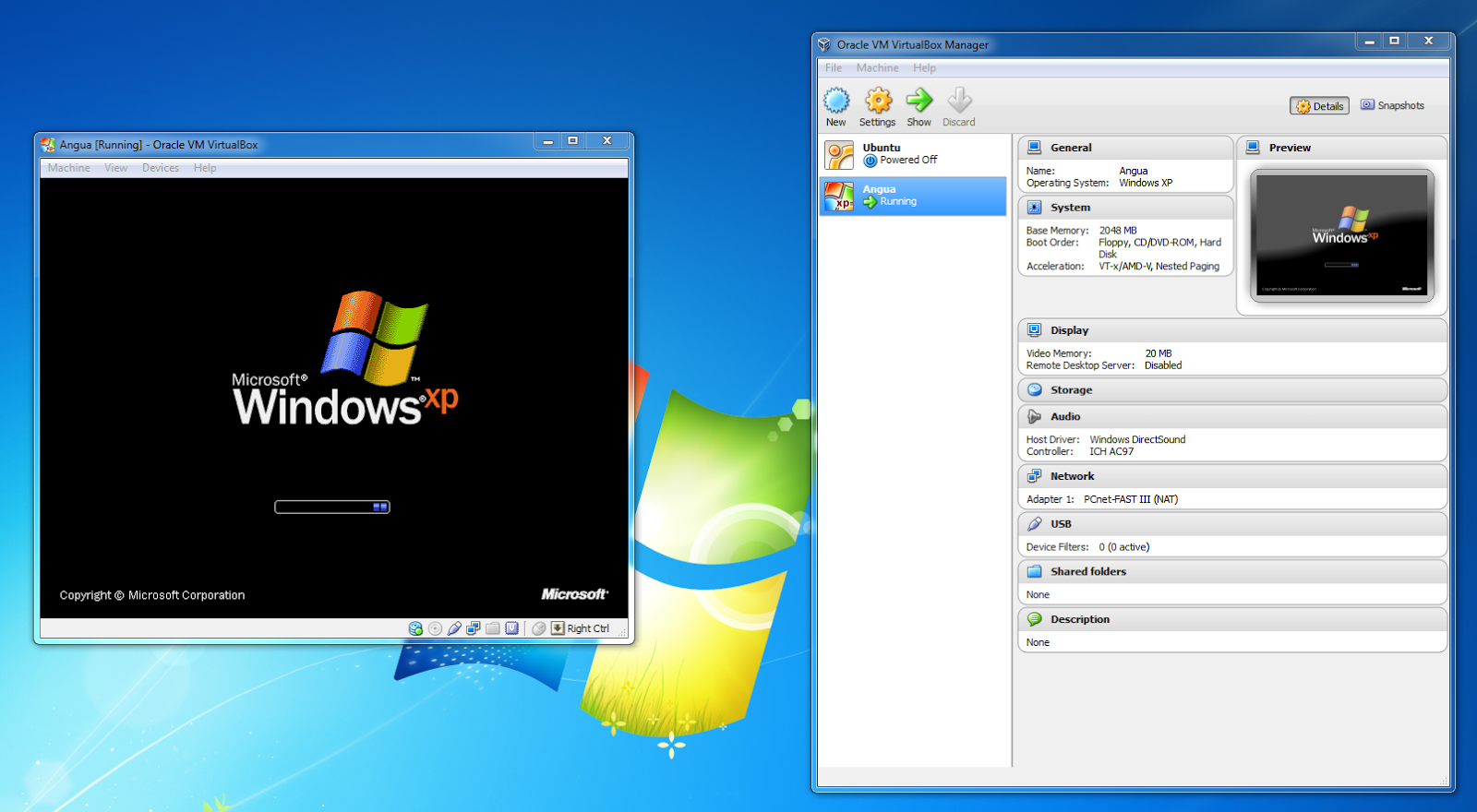 Такая востребованность объясняется наличием целого ряда преимуществ:
Такая востребованность объясняется наличием целого ряда преимуществ:
- чтобы установить Windows 7, вполне достаточно низких системных требований;
- надежность и стабильность системы подтверждена многолетним опытом;
- высокая производительность и оптимизированность для работы на ноутбуках;
- возможность работы на различных типах устройств без необходимости устанавливать драйверы.
Тем не менее, в последнее время Windows 7 стала постепенно утрачивать свою популярность вследствие того, что новая техника начала продаваться с предустановленной Windows 10. Кроме того, далеко не все современные устройства совместимы с вышеупомянутой версией.
Windows 8
Эта версия ОС имеет, в первую очередь, существенные внешние изменения. Но новый интерфейс был подвергнут критике и не обрел ожидаемой популярности среди пользователей. В то же время, по техническим характеристикам система не уступает своей предшественнице, но из-за неудобного плиточного меню многие владельцы техники от нее отказывались.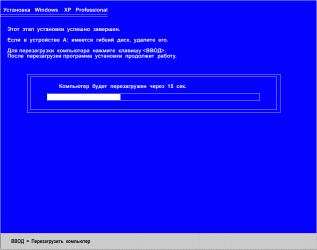
Windows 10
Данная система является самой новой в линейке Windows и заслуженно считается наиболее производительной, надежной и стабильной среди всех представленных. Как правило, новую технику вы можете приобрести с уже предустановленной Windows 10.
Стоит учесть, что существует несколько редакций последней версии ОС, выбор которой зависит от индивидуальных потребностей пользователя:
- Pro — профессиональная версия, которая совместима как с ПК, так и с ноутбуками и планшетами, а также имеет функции для малого бизнеса;
- Home — базовая ОС, которую удобнее всего использовать на своем домашнем компьютере или лэптопе, и которой, как правило, комплектуется новая техника;
- Enterprise — корпоративная версия, которая подойдет для крупного бизнеса, так как оснащена целым рядом функций, помогающих в управлении корпоративными ресурсами и обеспечивающих максимальную безопасность.
На что нужно обратить внимание при выборе Windows
В первую очередь, выбор операционной системы зависит от типа устройства, на котором вы планируете ее устанавливать. Если речь идет о ноутбуке, то в таком случае рекомендуется вначале уточнить, для каких версий Windows имеются драйвера для конкретной модели устройства. Узнать это можно с помощью официального сайта производителя данной техники.
Если речь идет о ноутбуке, то в таком случае рекомендуется вначале уточнить, для каких версий Windows имеются драйвера для конкретной модели устройства. Узнать это можно с помощью официального сайта производителя данной техники.
Также стоит учесть, что выбор ОС основывается не только на личных предпочтениях, но и на технических возможностях. Так, к примеру, современная Windows 10 на слабом ПК не только не продемонстрирует все свои возможности, но и наоборот, будет только тормозить работу устройства и провоцировать постоянные зависания системы.
Какая версия Windows все же лучше
У каждой из актуальных на сегодняшний день операционных систем есть свои отличительные особенности, преимущества и недостатки. Каждый пользователь подбирает для себя такую систему, которая сможет соответствовать всем его требованиям и, что также немаловажно, будет поддерживаться имеющимся устройством. Поэтому подбор оптимальной ОС должен проводиться с учетом индивидуальных особенностей и технических характеристик используемой техники.
Установка Windows мастером компьютерного сервиса Ланет ХЕЛП
Чтобы избежать сложностей во время установки ОС, которые могут возникнуть в связи с несовместимостью системы с вашей моделью устройства, лучше доверить этот процесс профессионалам. Опытные мастера компьютерного сервиса Ланет ХЕЛП не только установят лицензионную операционную систему, которая будет точно соответствовать вашему ПК, ноутбуку или планшету, но и выполнят ряд сопутствующих работ (при необходимости):
- проведут полную диагностику вашего гаджета;
- настроят установленную систему;
- установят необходимый для каждого устройства антивирус;
- подберут те драйверы и утилиты, которые требуются конкретной модели устройства;
- обеспечат сохранность всех данных, которые содержатся на ПК или ноутбуке клиента.
Обратившись за помощью к мастерам Ланет ХЕЛП, вы можете быть полностью уверены, что ваше устройство будет работать слаженно и без перебоев.
Maintenance Mode for Windows XP, Windows Vista, and Windows 7 SP0 for Norton security software
We have moved Windows XP, Windows Vista and Windows 7 SP0 (Service Pack 0) versions of our security software into Maintenance Mode.
Why are Windows XP, Windows Vista, and Windows 7 SP0 being moved to Maintenance Mode?
Microsoft stopped supporting Windows XP in 2014, Windows Vista in April 2017, and Windows 7 SP0 in January 2020.
Unsupported versions of Windows no longer receive software updates from Microsoft that improve Windows stability and security.
It becomes progressively more difficult for software developers like us to provide new feature enhancements to unsupported operating systems.
What does «Maintenance Mode» mean?
Maintenance Mode means that the Norton security software installed on Windows XP, Windows Vista, and Windows 7 SP0 will continue to receive certain services, like malware definition updates, but that certain other services, like new product capabilities, will no longer be provided.
What services will continue in Maintenance Mode?
Your Norton security software will continue to receive the latest malware definitions by LiveUpdate.

Your Norton security software will continue to receive vulnerability updates and compatibility fixes.
You will continue to enjoy the Virus Protection Promise
What services will stop or change in Maintenance Mode?
Your Norton security software will no longer receive the new product updates that the customers on supported versions of Windows (Windows 11, Windows 10, Windows 8, and Windows 7 SP1) will receive.
Due to Microsoft, Google, and Mozilla no longer providing browser support for Windows XP, Windows Vista, and Windows 7 SP0, we no longer support the Norton Password Manager browser plug-in. You will still be able to access your stored passwords through the main service interface or Norton Password Manager website. We will no longer support automatically filling in forms or saving passwords from the browser.
Windows XP, Windows Vista, and Windows 7 SP0 devices with Norton security software have more protection against malware than an unprotected system would.
Contact Member Services & Support for assistance on helping you resolve this issue.
*Virus Protection Promise: To be eligible, you must have a qualifying subscription that is automatically renewing. If a Norton expert is unable to remove the virus from your device, then you may receive a refund based on the actual price paid for the current term of your qualifying subscription. If you have a bundle (a qualifying subscription from Norton purchased with either another offering from Norton, or a third party offering), your refund will be limited to the Manufacturer’s Suggested Retail Price of only your qualifying subscription for the current term, not to exceed the total bundled price paid. Any refund will be net of any discounts or refunds received and less any shipping, handling and applicable taxes, except in certain states and countries where shipping, handling and taxes are refundable. The refund does not apply to any damages incurred as a result of viruses.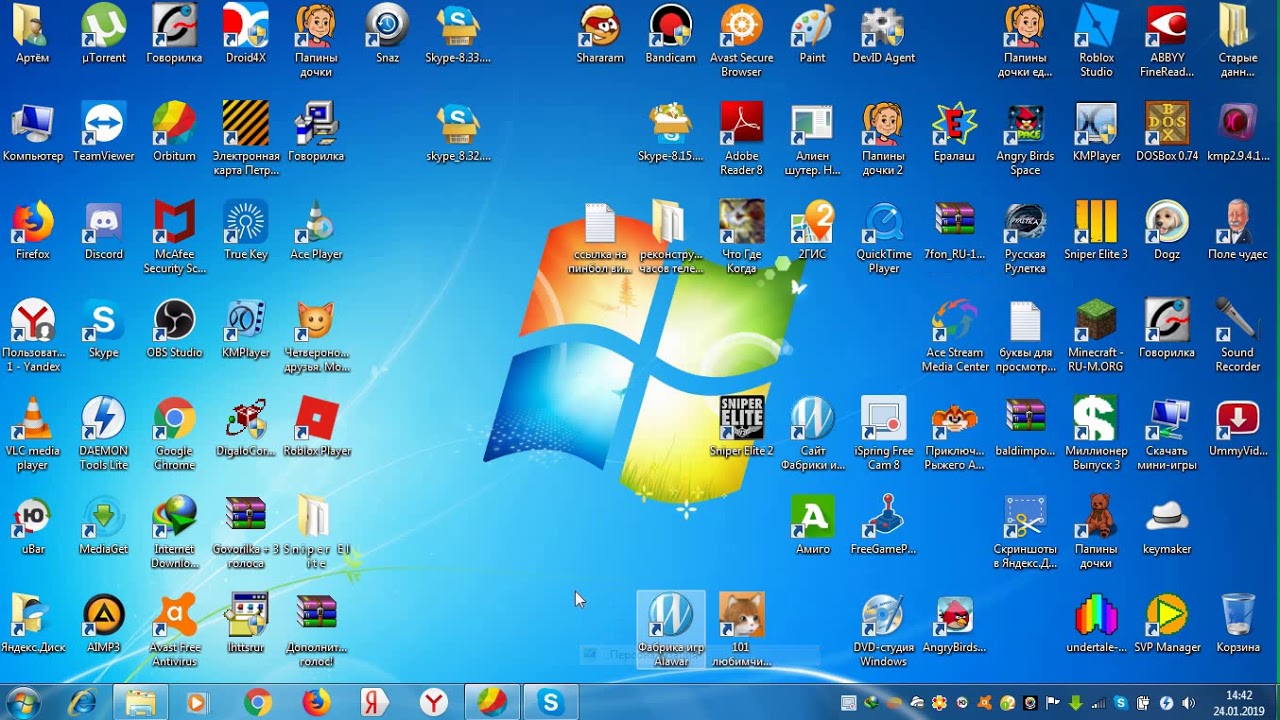
Need more help?
С помощью этого решения мне удалось легко устранить неполадку.
Да НетПомогите нам улучшить это решение.
Благодарим вас за комментарии относительно качества обслуживания.
Какие действия следует выполнить сейчас?
Просмотрите решения или свяжитесь с нами.
Идентификатор документа (DOCID): v126160909
Операционная система: Windows
Последнее изменение: 03/11/2021
Софт: Наука и техника: Lenta.ru
Более 25 миллионов компьютеров по всему миру работают на устаревшей ОС Windows XP. Количество пользователей назвало издание TechRadar со ссылкой на исследование агентства NetMarketShare.
Согласно отчету, представленная почти 20 лет назад система установлена на 1,26 процента компьютеров по всему миру. По подсчетам журналистов, если в мире существуют более двух миллиардов компьютеров, то Windows XP установлена на 25,2 миллиона устройств. Это больше доли ОС, выпущенных позже XP — например, Windows 8 и Vista, доля которых составила 0,57 и 0,12 процента соответственно.
По подсчетам журналистов, если в мире существуют более двух миллиардов компьютеров, то Windows XP установлена на 25,2 миллиона устройств. Это больше доли ОС, выпущенных позже XP — например, Windows 8 и Vista, доля которых составила 0,57 и 0,12 процента соответственно.
Материалы по теме
00:02 — 17 января
Нам бы их проблемы
Смартфон-рулон, умный унитаз и датчик мочевого пузыря: самые странные изобретения 2021 года
00:07 — 15 марта 2020
Фантомные боли
Раскладушка Samsung, мощнейший Xiaomi и очередной убийца iPhone — главные смартфоны начала 2020 года
По оценке экспертов, лидером на рынке ОС от Microsoft является актуальная операционная система Windows 10, на которую приходится доля в 56,42 процента. На втором месте расположена популярная Windows 7, ее доля составила 26,03 процента. В топ-3 самых востребованных операционных систем также попала macOS 10.15 — 3,49 процента компьютеров в мире работают под управлением данной ОС от Apple.
Журналисты издания отметили, что поддержка представленной в 2001 году Windows XP была прекращена 14 апреля 2014 года.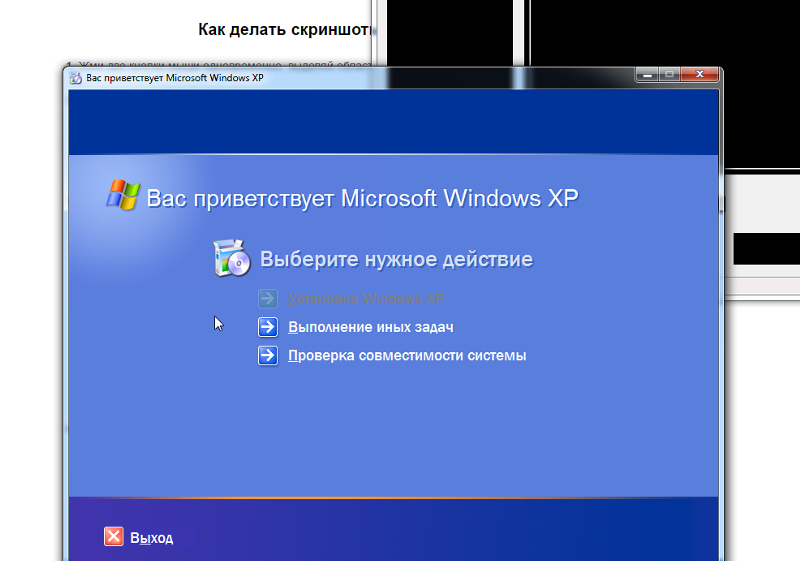 Таким образом, культовая в кругах Windows-пользователей ОС не получала технических обновлений и апдейтов безопасности более шести лет. Специалисты пришли к выводу, что использование XP может быть опасно для потребителей.
Таким образом, культовая в кругах Windows-пользователей ОС не получала технических обновлений и апдейтов безопасности более шести лет. Специалисты пришли к выводу, что использование XP может быть опасно для потребителей.
В начале года Национальный центр кибербезопасности Великобритании (NCSC) предупредил граждан об опасности использования Windows 7. По словам экспертов, операционная система может навредить потребителям, пользующихся услугами интернета-банкинга и почтовыми клиентами. Ранее, 14 января Microsoft официально прекратила поддержку выпущенной в 2009 году Windows 7.
Быстрая доставка новостей — в «Ленте дня» в Telegram
Как запускать старые программы в Windows 10
Большинство приложений, которые работали в Windows 7, почти наверняка будут работать и в Windows 10. Но бывают и исключения, и в сегодняшней статье рассмотрим способы запуска старых приложений в Windows 10, если они не запускаются.
Запустить от имени администратора
Многие приложения разработанные для Windows XP будут работать и на современной версии Windows, но нужно учесть одно изменение.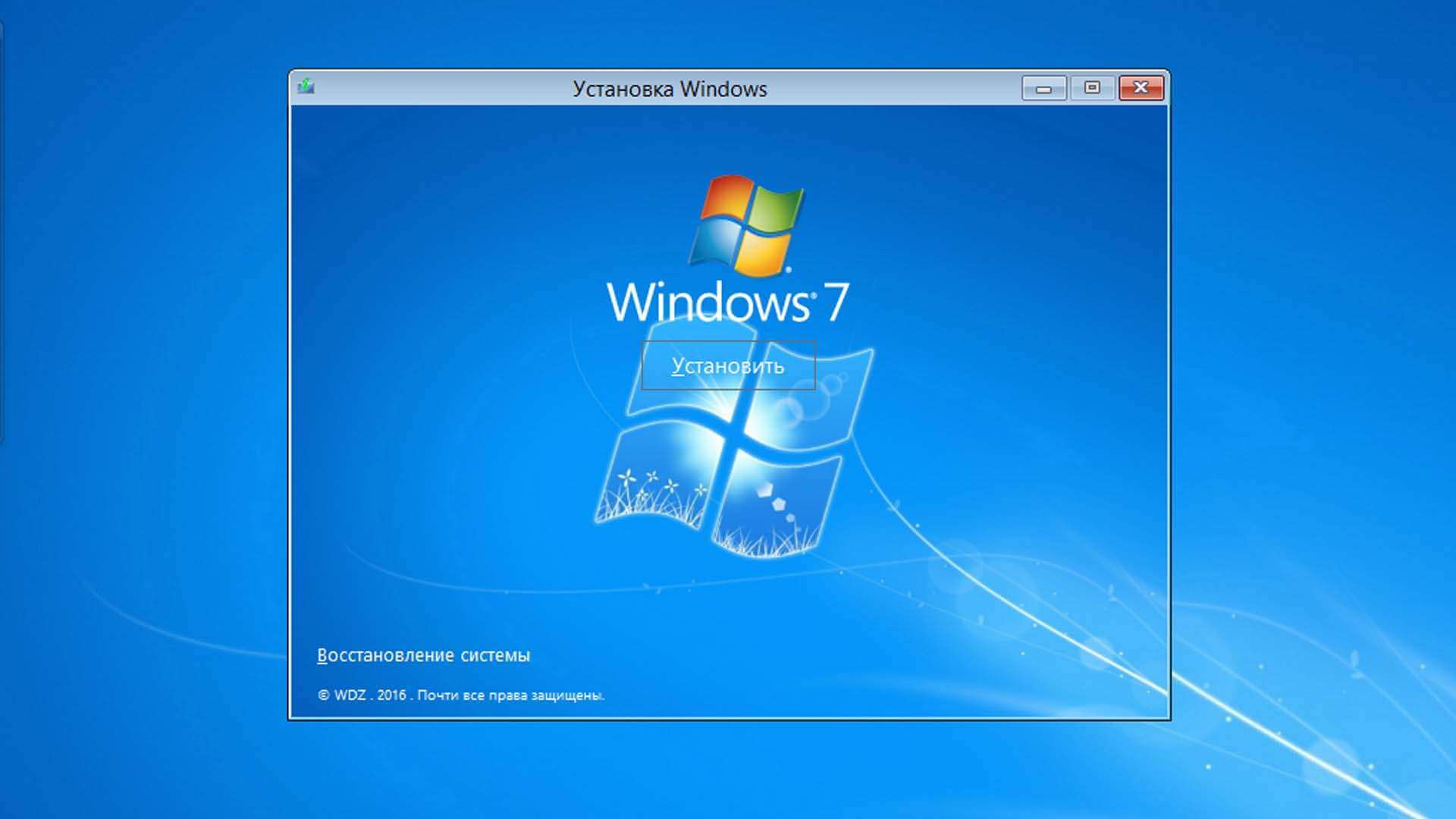 Пользователи XP зачастую использовали свой компьютер под учетной записью администратора всё время. Приложения были написаны на запуск только под администратором, в ином случаи вылетала ошибка.
Пользователи XP зачастую использовали свой компьютер под учетной записью администратора всё время. Приложения были написаны на запуск только под администратором, в ином случаи вылетала ошибка.
Если старое приложение не запускается – для начала попробуйте запустить его от имени администратора. Нажмите на ярлык приложения или файл запуска exe правой клавишей мыши и выберите “Запуск от имени администратора”.
Если после данных действий приложение запустится – можно настроить, чтобы оно всегда стартовало от имени администратора. Нажмите на него правой клавишей мыши и выберите “Свойства” => зайдите во вкладку “Совместимость” => поставьте галочку в поле “Выполнять эту программу от имени администратора”, после чего нажмите “ОК”.
Настройки совместимости
Как и в других версиях Windows в Windows 10 есть параметры совместимости, позволяющие настроить старые приложения для нормальной работы. Нажмите на ярлык или файл запуска программы exe правой клавишей мыши и выберите “Свойства” => перейдите во вкладку “Совместимость” => в этом окне вы можете просто нажать на “Запустить средство устранения проблем с совместимостью” и с помощью мастера настроить приложение.
Также если данная программа работает на XP но не запускается в Windows 10 – во вкладе совместимость поставьте галочку в поле “Запустить программу в режиме совместимости с:” и выберите из списка Windows XP, или другую систему на какой приложение работало. Еще в окне совместимость вы можете использовать режим пониженной цветности, отключить масштабирование, изменить разрешение экрана для данной программы. Попробуйте различные настройки, скорее всего программа запустится и будет работать с Windows 10.
Неподписаные драйвера
64- разрядные версии Windows требуют цифровую подпись драйверов. 32-х разрядные Windows обычно этого не требуют, но 32-разрядная версия Windows 10 работающая на новом ПК с UEFI может требовать подписанные драйвера. Это позволяет повысить безопасность и стабильность, защищая вашу систему от вредоносных или нестабильных драйверов. Неподписанные драйвера рекомендуется устанавливать только если вы уверены на 100% в их безопасности.
Если старое программное обеспечение нуждается в неподписанных драйверах – вам нужно использовать специальный вид загрузки Windows, чтобы использовать их.
Игры, которые требуют SafeDisc и SecuROM DRM
Майкрософт лишила поддержки SafeDisc и SecuROM DRM, объясняя это проблемами с безопасностью. Даже в Windows 8 и 7 после обновления системы игры требующие SafeDisc и SecuROM DRM не будут запускаться. Но если в Windows 7 и 8 можно с помощью команды sc start secdrv включить снова драйвера, то в Windows 10 этой возможности нет.
Единственные советы тем кто хочет запустить игры требующие SafeDisc и SecuROM DRM в Windows 10:
- Зайти на сайт производителя данной игры и посмотреть наличие обновлений, некоторые производители выпустили патчи для игр, скачав и установив которые исчезнет надобность в SafeDisc и SecuROM DRM;
- К некоторым играм можно выкачать No-CD, он используется для пиратских игр, и как некоторые говорят потенциально опасный.
 Но все же, многие пользователи используют его и всё у них нормально запускается;
Но все же, многие пользователи используют его и всё у них нормально запускается; - Скачать более современную версию игры 🙂
- Установка виртуальной машины, и запускать игры в ней.
Виртуальные машины для более старого программного обеспечения
В любой операционной системе, в том числе и Windows 10 можно установить виртуальную машину, а в нее установить любую другую операционную систему. И если какие-то приложения не запускаются – вы сможете запустить их в виртуальной машине.
Выберите любую виртуальную машину => установите в ней нужную операционную систему => и запускайте ее когда вам нужно использовать старое ПО неработающее в современной версии Windows.
DOS и Windows 3.1 приложения
DOSBox позволяет запускать старые DOS – приложения (в первую очередь DOS игры) – в окне на рабочем столе.
Windows 3.1 была в основном приложением DOS. Это означает, что вы можете установить Windows 3.1 в DOSBox и запускать старые приложения 3. 1 16-разрядная версия Windows в DOSBox
1 16-разрядная версия Windows в DOSBox
Веб-сайты, требующие Java, Silverlight, ActiveX или Internet Explorer
Windows 10 использует новый Microsoft Edge как браузер по умолчанию. Edge не включает в себя поддержку Java, ActiveX, Silverlight и других технологий. Chrome также прекратил поддержку NPAPI плагинов , таких как Java и Silverlight.
Для того, чтобы использовать старые веб – приложения , требующие эти технологии – запустите браузер Internet Explorer (по-прежнему входит в состав Windows 10 по причинам совместимости – он по- прежнему поддерживает содержание ActiveX). Кроме того, можно работать с Java и Silverlight в Mozilla Firefox.
Internet Explorer можно запустить из меню Пуск. Вы также можете открыть меню в Microsoft Edge, и выбрать пункт “Открыть с помощью Internet Explorer”, чтобы открыть веб-страницу непосредственно в Internet Explorer.
Может если старое приложение не работает на Windows 10 – пора поискать ему более современную замену? В любом случаи данные варианты запуска старых приложений должны вам помочь, если вы знаете другие способы – пишите комментарии! Удачи Вам 🙂
Windows 7 или Windows 8?
Microsoft прекращает поддержку Windows XP 8 апреля.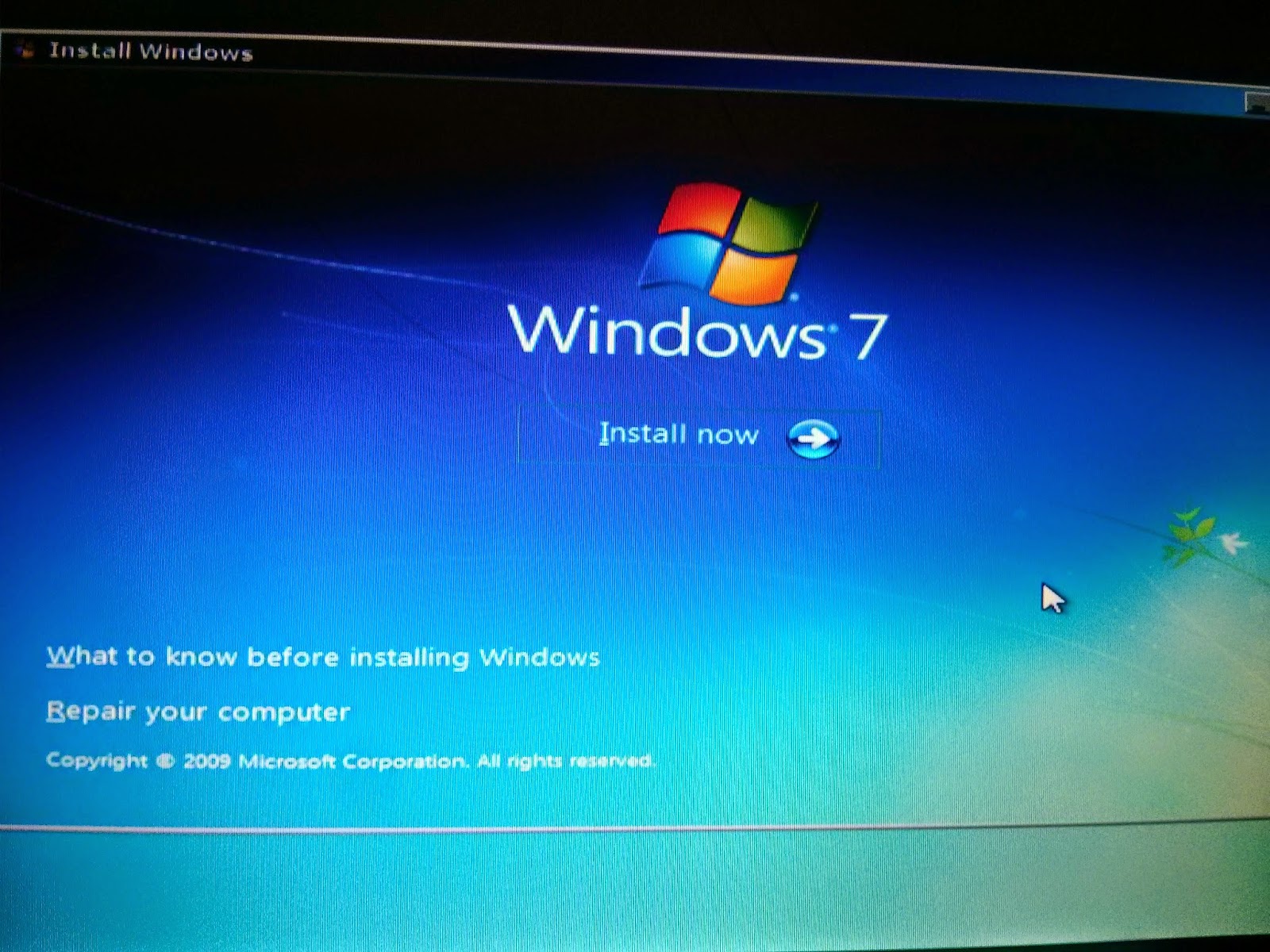 Хотя технически вы можете продолжать использовать операционную систему 12-летней давности, это может подвергнуть вас большему риску безопасности для атаки, поскольку будущие уязвимости не будут устранены.
Хотя технически вы можете продолжать использовать операционную систему 12-летней давности, это может подвергнуть вас большему риску безопасности для атаки, поскольку будущие уязвимости не будут устранены.
В идеальном мире Microsoft большинство пользователей воспользуются возможностью перейти на Windows 8, даже если это радикальное изменение по сравнению с Windows XP. Но вам не обязательно идти по этому пути. Хотя Windows 8 обладает множеством достоинств, ничто не мешает вам перейти на Windows 7.
Мы не будем делать выбор между Windows 7 и Windows 8 за вас, но если вы все же решите прислушаться к назойливым всплывающим окнам Microsoft после истечения срока их действия, мы можем помочь вам выбрать операционную систему, подходящую для ваших нужд.
Чехол для Windows 7
Самым большим преимуществом Windows 7 является знакомство. Всплывающее меню «Пуск» по-прежнему не повреждено, а его основные функции достаточно похожи, так что вам не придется много учиться. Вы даже можете сделать Windows 7 похожей на Windows XP с помощью всего лишь нескольких настроек.
Вы даже можете сделать Windows 7 похожей на Windows XP с помощью всего лишь нескольких настроек.
Стандартные возможности Windows 7 очень похожи на Windows XP. (Щелкните для увеличения.)
Для сравнения, у Windows 8 (и стремительного обновления Windows 8.1) более крутая кривая обучения. Microsoft избавилась от всплывающего меню «Пуск» и заменила его средством запуска приложений, занимающим весь экран. Этот стартовый экран заполнен приложениями нового типа, оптимизированными для сенсорного взаимодействия. Хотя рабочий стол все еще доступен, вы можете столкнуться с перебоями между двумя интерфейсами.Ключевые системные команды скрыты в невидимых «Подвесках» и «Горячих углах», которые появляются только тогда, когда вы наводите указатель мыши на определенные точки на краю экрана. Вызов скрытых меню становится вашей второй натурой после того, как вы начнете их использовать, хотя незнакомой системе, безусловно, нужно научиться.
Точно так же вы можете вернуть некоторое знакомство с Windows 8 с помощью настроек и стороннего программного обеспечения, но это гораздо более трудоемкий процесс. Windows 7 — более безопасный вариант, если вы хотите, чтобы все оставалось так же, как в XP, или если вы покупаете новый компьютер для родственника, использующего XP.
Windows 7 — более безопасный вариант, если вы хотите, чтобы все оставалось так же, как в XP, или если вы покупаете новый компьютер для родственника, использующего XP.
Windows 7 также имеет то преимущество, что является усовершенствованной, полной операционной системой. С самого начала это было значительное улучшение по сравнению с Windows Vista, а не полное переосмысление, которое привело к появлению новых проблем. И с момента его запуска в 2009 году он получил серьезное обновление пакета обновления и множество исправлений ошибок. Windows 7 ни в коем случае не идеальна, но, в отличие от Windows 8, она не кажется незавершенной.
Чехол для Windows 8
Сказать, что некоторым пользователям не нравится Windows 8, было бы легкомысленно.Резкие изменения интерфейса поляризовали критику и оттолкнули пользователей мыши и клавиатуры, которые считают, что Microsoft уделяет слишком много внимания сенсорным экранам.
Начальный экран Windows 8 и Windows 8.1 по умолчанию (на фото) совсем не похож на Windows XP и скрывает важные команды за невидимыми элементами управления, прячась в углах.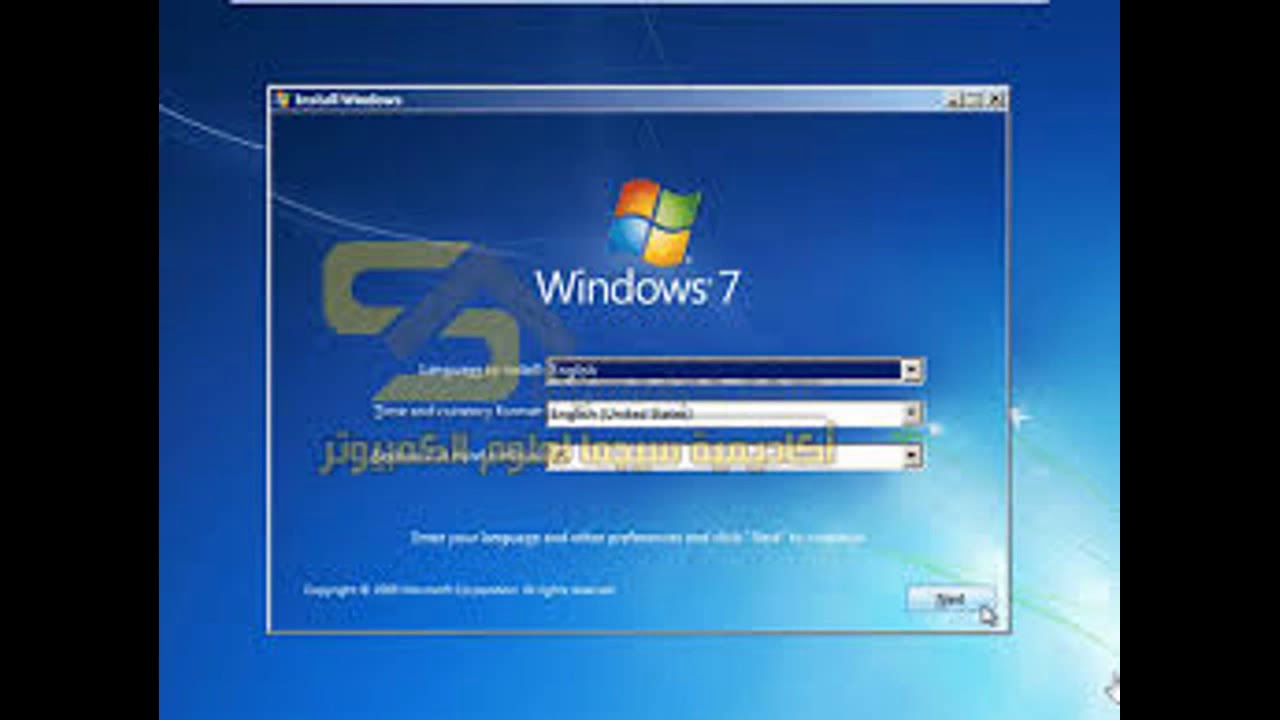
Традиционный рабочий стол Windows — это , доступный в обновленной Windows 8. Хотя в нем отсутствует иконическое меню «Пуск» Windows (на данный момент), и вам придется перемещаться по начальному экрану, заполненному приложениями, чтобы попасть туда (опять же, на данный момент) , эти опасения однажды исчезнут, поскольку Microsoft пытается решить самые большие жалобы пользователей ПК на Windows 8 с помощью обновлений программного обеспечения.
И если вы можете быть непредвзятым, Windows 8 принесет множество преимуществ, даже без ПК или планшета с сенсорным экраном.
Некоторые из этих преимуществ скрыты или скрыты. В Windows 8 время запуска и завершения работы намного меньше, а общая производительность немного улучшена. Защита от вирусов теперь встроена в операционную систему, поэтому вам не нужно загружать Microsoft Security Essentials или платить за антивирусный пакет, а новый параметр безопасной загрузки включен по умолчанию.
Диспетчер задач Windows 8 является значительным улучшением по сравнению с предыдущими версиями. (Щелкните для увеличения.)
(Щелкните для увеличения.)
Windows 8 также добавляет некоторые дополнительные инструменты для пользователей настольных компьютеров, такие как новый диалог передачи файлов, который объединяет все в одно окно и предоставляет кнопку паузы. Диспетчер задач также претерпел полную переработку: теперь он выглядит более чистым, имеет более четкий вид, статистику на диске и потребление данных, представление истории приложений и лучший способ управления программами, запускаемыми при запуске. Если вы используете несколько мониторов, Windows 8 имеет встроенные функции мультимонитора, поэтому вам не нужно покупать стороннее программное обеспечение.Инструменты резервного копирования файлов также значительно улучшены в Windows 8: теперь можно сохранять полную историю папок с документами, музыкой, фотографиями и видео.
Если вы не боитесь нового интерфейса Windows 8, вы можете даже найти применение его современным приложениям. Полноэкранный текстовый редактор, например, может быть отличным способом избавиться от отвлекающих факторов, а возможность «привязать» несколько приложений бок о бок полезна во всех ситуациях, например, когда приложение-калькулятор закрепляется рядом.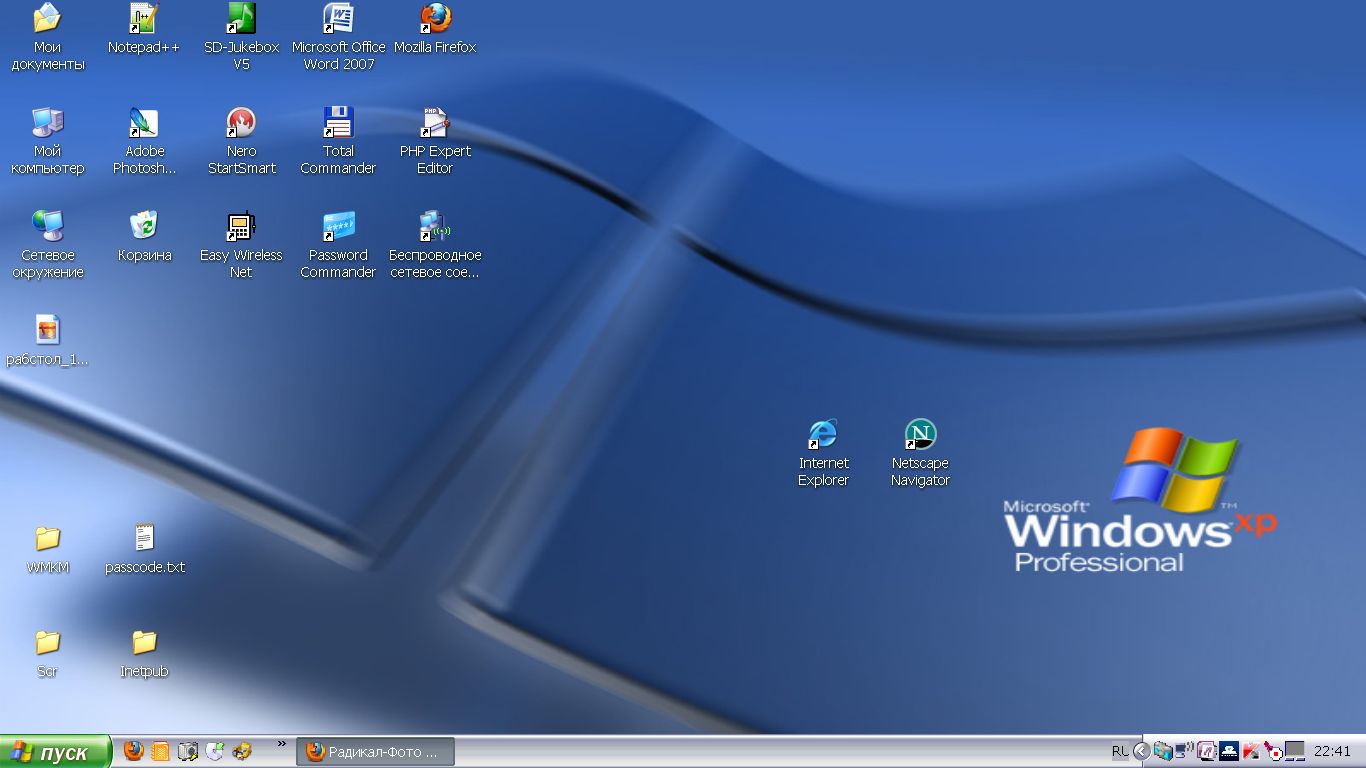 в вашу электронную таблицу Excel.
в вашу электронную таблицу Excel.
Размышляя об оборудовании и реалиях поддержки
Также необходимо учитывать аппаратное обеспечение. Найти ПК с Windows 7 в Интернете — не проблема, и вы все равно можете купить копии Windows 7 в розничных магазинах, если собираете свой собственный компьютер. Но в целом выбор оборудования для Windows 8 намного шире: от сверхдешевых ноутбуков до тонких и легких ультрабуков. Чтобы подсластить сделку, до 15 июня Microsoft предоставит вам 100 долларов на обновление до компьютера с Windows 8. Вы также сможете воспользоваться преимуществами нового оборудования, такого как процессоры Intel Core четвертого поколения (Haswell) с энергоэффективным аккумулятором.Возможен откат до Windows 7 на новом ПК, но не со стандартной Windows 8. Для этого вам необходимо использовать Windows 8 Pro, что увеличивает общую стоимость вашего нового компьютера.
Кроме того, если вы только что переходите с Windows XP, возможно, вы не из тех, кто любит часто обновляться. Имейте в виду, что расширенная поддержка Windows 7 заканчивается в январе 2020 года. Windows 8 предлагает расширенную поддержку до 2023 года, так что у вас будет несколько дополнительных лет, прежде чем нам придется повторить все это упражнение.
Имейте в виду, что расширенная поддержка Windows 7 заканчивается в январе 2020 года. Windows 8 предлагает расширенную поддержку до 2023 года, так что у вас будет несколько дополнительных лет, прежде чем нам придется повторить все это упражнение.
Наконец, некоторые старые машины с Windows XP могут даже не работать с современной операционной системой. Если ваш компьютер не соответствует системным требованиям Windows 7 или Windows 8 — будьте осторожны с этими мелкими деталями! — ознакомьтесь с нашим руководством по простым и легким операционным системам Linux, созданным для того, чтобы привлечь внимание беженцев из Windows XP.
Как установить ОС, например Windows 7, Vista или XP, с флэш-накопителя на ноутбук? ## Hassan- Technology News, Firstpost
Shayne Rana 20 декабря 2012 г. 13:05:30 IST
Здравствуйте, у меня есть вопрос, и мне нужно попросить вашего совета и помощи.У меня есть нетбук, и я хочу установить на него Windows XP без компакт-диска, так как у него нет привода CD / DVD-ROM или дисковода гибких дисков. Поскольку у меня нет такой возможности на моем нетбуке, возможно ли это сделать? Можно ли как-нибудь установить Windows XP без оптического привода, потому что у меня тоже нет средств на покупку внешнего привода? Однако у меня есть флэш-накопитель Kingston Data Traveler емкостью 4 ГБ, и я прочитал несколько статей о загрузке Windows XP с USB-накопителя и установке операционной системы на ноутбук или ПК.Я прав, и возможно ли это? Пожалуйста, помогите мне, так как в настоящее время я использую бета-версию Windows 7, и она автоматически перезагружается каждый час. Мне нужно удалить Windows 7, поставляемую с нетбуком, и установить Windows XP. Мне очень комфортно работать с Windows XP, и я не хочу использовать Windows 7. Похоже, что на моем нетбуке она тоже работает медленно. Пожалуйста помоги.
Хасан
Привет, Хасан. Да, существует множество статей, в которых Windows XP, Vista или 7 можно установить на ПК или ноутбук с помощью обычного USB-накопителя.Все, что вам нужно, — это несколько простых программных утилит, которые могут автоматизировать этот процесс. Загрузите утилиту WinToFlash с сайта «www.wintoflash.com»; это поможет вам сделать необходимое с минимальными усилиями. Загрузите его и запустите исполняемый файл (установка не требуется).
Примечание. Вам необходимо выполнить процедуру и сделать загрузочный USB-накопитель на машине, на которой установлена Windows и есть привод CD-ROM или DVD-ROM. Таким образом, вы можете попросить соседа или друга разрешить вам некоторое время использовать их компьютер для завершения этой процедуры.Это займет у вас около получаса. Вам также понадобится оригинальный установочный компакт-диск с операционной системой Windows XP.
Он предлагает простую настройку для пользователей с ОС на флэш-накопителях
Для начала выберите путь к оптическому приводу (или папке), который содержит установочные файлы для Windows XP, а затем выберите USB-накопитель, который будет использоваться для установки файлов операционной системы Windows XP. Подождите, пока утилита завершит процедуру, и ваш флеш-накопитель будет готов к работе.Также обратите внимание, что флеш-накопитель будет полностью отформатирован. Поэтому, если у вас есть какие-либо данные, я бы посоветовал вам сделать резервную копию данных диска перед запуском утилиты. Когда флеш-накопитель будет готов, вставьте его в USB-накопитель нетбука или ноутбука и включите его.
Вам нужно будет войти в программу настройки BIOS нетбука, чтобы установить последовательность загрузки с USB-накопителя в качестве первого загрузочного диска. Нажмите соответствующую кнопку, выделенную на экране, для входа в программу настройки BIOS. Обычно это клавиши F2, F10 или DEL, если это не указано производителем.Прочтите руководство пользователя вашего нетбука для получения более подробной информации. После этого сохранитесь и выйдите из BIOS, и ваша система должна перезагрузиться. После этого система загрузится с USB-накопителя, и появится обычный экран установки Windows XP.
Следуйте инструкциям на экране и установите операционную систему обычным способом, как при установке Windows XP. Процедура аналогична и для Windows Vista, и для Windows 7. Емкость флэш-накопителя должна быть не менее 1 ГБ в случае Windows XP и 4 ГБ в случае Windows Vista или Windows 7.Вы также можете использовать старые флеш-накопители на 1 или 4 ГБ и оставить их запасными на случай, если вам понадобится переустановить операционную систему снова или на другом ПК или ноутбуке.
Аналогичным образом можно установить Windows 8. Инструмент Microsoft «Windows 7 USB / DVD Download Tool» поможет вам создать USB-накопитель, с которого вы сможете установить Windows 7 и Windows 8 с USB-накопителя. Щелкните ссылку , чтобы загрузить утилиту.
Как выполнить двойную загрузку Windows 7 и Windows XP с помощью базы данных конфигурации BCD
Это часть 5 и последняя в серии статей, посвященных управлению базой данных конфигурации загрузки Windows 7 (BCD).
Часть 1: Как установить Windows 7 или Server 2008R2 с виртуального жесткого диска
Часть 2: Как установить Windows 7 или Server 2008R2 с виртуального жесткого диска (VHD)
Часть 3: Что случилось с моим файлом BOOT.INI ?
Часть 4: Как использовать BCDEDIT для добавления пунктов меню на экран выбора в Windows Server и Windows 7
Часть 5: Как выполнить двойную загрузку Windows 7 и Windows XP с помощью BCD
Для начала, если вы загружаетесь в текущую Windows XP и начать установку Windows 7, вам не нужно изменять BCD для двойной загрузки операционных систем.При загрузке установки с DVD-диска Windows 7 вам потребуется изменить BCD, чтобы добавить операционную систему Windows XP к выбору загрузки, выполнив следующие действия.
Примечание. Убедитесь, что при изменении BCD вы открыли командную строку с повышенными привилегиями.
Используйте BCDEDIT.exe для просмотра текущего BCD.
Использование BCDEDIT / create
Использование BCDEDIT / create для добавления XP в BCD.
Использование BCDEDIT / set
Используйте команду BCDEDIT / set для настройки определенных элементов загрузочной записи.
Устройство — определяет раздел, из которого загружается Windows XP Professional.
Путь — определяет путь для загрузки Windows XP Professional.
Использование BCDEDIT / displayorder
Использование BCDEDIT / displayorder устанавливает порядок отображения, используемый диспетчером загрузки.
В базу данных конфигурации загрузки добавлен загрузчик устаревшей операционной системы.
Перезагрузите компьютер, и Windows XP Professional будет доступна во время процесса загрузки.
Примечание:
Те же шаги, описанные выше, будут работать для двойной загрузки Windows 2000 Professional с Windows 7. Также двойная загрузка Windows Server 2008 или Server 2008 R2 с Windows 2000 или Windows 2003 Server.
Далее мы рассмотрим новый инструмент Microsoft Security Compliance Manager (SCM). А пока ездите безопасно!
Rick Trader
Windows Server Instructor — Interface Technical Training
Phoenix, AZ
Python для Windows | Python.org
Обратите внимание, что Python 3.9.9 не может использоваться в Windows 7 или более ранних версиях.
Обратите внимание, что Python 3.9.8 нельзя использовать в Windows 7 или более ранних версиях.
Обратите внимание, что Python 3.10.0 не может использовать в Windows 7 или более ранних версиях.
Обратите внимание, что Python 3.7.12 не может использовать в Windows XP или более ранних версиях.
- Для этого выпуска файлов нет.
Обратите внимание, что Python 3.6.15 нельзя использовать в Windows XP или более ранней версии.
- Для этого выпуска файлов нет.
Обратите внимание, что Python 3.9.7 не может использовать в Windows 7 или более ранних версиях.
Обратите внимание, что Python 3.8.12 не может использоваться в Windows XP или более ранней версии.
- Для этого выпуска файлов нет.
Обратите внимание, что Python 3.9.6 не может использовать в Windows 7 или более ранних версиях.
Обратите внимание, что Python 3.8.11 не может использоваться в Windows XP или более ранних версиях.
- Для этого выпуска файлов нет.
Обратите внимание, что Python 3.7.11 нельзя использовать в Windows XP или более ранних версиях.
- Для этого выпуска файлов нет.
Обратите внимание, что Python 3.6.14 не может использовать в Windows XP или более ранних версиях.
- Для этого выпуска файлов нет.
Обратите внимание, что Python 3.9.5 не может использоваться в Windows 7 или более ранних версиях.
Обратите внимание, что Python 3.8.10 не может использоваться в Windows XP или более ранней версии.
Обратите внимание, что Python 3.9.4 нельзя использовать в Windows 7 или более ранних версиях.
Обратите внимание, что Python 3.9.3 не может использовать в Windows 7 или более ранних версиях.
- Для этого выпуска файлов нет.
Обратите внимание, что Python 3.8.9 не может использовать в Windows XP или более ранней версии.
Обратите внимание, что Python 3.9.2 не может использоваться в Windows 7 или более ранних версиях.
Обратите внимание, что Python 3.8.8 нельзя использовать в Windows XP или более ранней версии.
Обратите внимание, что Python 3.6.13 не может использовать в Windows XP или более ранних версиях.
- Для этого выпуска файлов нет.
Обратите внимание, что Python 3.7.10 не может использовать в Windows XP или более ранних версиях.
- Для этого выпуска файлов нет.
Обратите внимание, что Python 3.8.7 не может использоваться в Windows XP или более ранней версии.
Обратите внимание, что Python 3.9.1 нельзя использовать в Windows 7 или более ранних версиях.
Обратите внимание, что Python 3.9.0 не может использоваться в Windows 7 или более ранних версиях.
Обратите внимание, что Python 3.8.6 не может использоваться в Windows XP или более ранней версии.
Обратите внимание, что Python 3.8.6rc1 нельзя использовать в Windows XP или более ранней версии.
Обратите внимание, что Python 3.5.10 нельзя использовать в Windows XP или более ранней версии.
- Для этого выпуска файлов нет.
Обратите внимание, что Python 3.7.9 не может использовать в Windows XP или более ранних версиях.
Обратите внимание, что Python 3.6.12 не может использовать в Windows XP или более ранних версиях.
- Для этого выпуска файлов нет.
Обратите внимание, что Python 3.8.5 нельзя использовать в Windows XP или более ранней версии.
Обратите внимание, что Python 3.8.4 не может использоваться в Windows XP или более ранней версии.
Обратите внимание, что Python 3.8.4rc1 не может использоваться в Windows XP или более ранней версии.
Обратите внимание, что Python 3.7.8 нельзя использовать в Windows XP или более ранней версии.
Обратите внимание, что Python 3.6.11 не может использовать в Windows XP или более ранней версии.
- Для этого выпуска файлов нет.
Обратите внимание, что Python 3.8.3 не может использоваться в Windows XP или более ранней версии.
Обратите внимание, что Python 3.8.3rc1 не может использоваться в Windows XP или более ранних версиях.
Обратите внимание, что Python 3.7.7 не может использовать в Windows XP или более ранней версии.
Обратите внимание, что Python 3.8.2 нельзя использовать в Windows XP или более ранней версии.
Обратите внимание, что Python 3.8.1 не может использоваться в Windows XP или более ранней версии.
Обратите внимание, что Python 3.7.6 не может использовать в Windows XP или более ранних версиях.
Обратите внимание, что Python 3.6.10 нельзя использовать в Windows XP или более ранней версии.
- Для этого выпуска файлов нет.
Обратите внимание, что Python 3.5.9 нельзя использовать в Windows XP или более ранней версии.
- Для этого выпуска файлов нет.
Обратите внимание, что Python 3.5.8 нельзя использовать в Windows XP или более ранних версиях.
- Для этого выпуска файлов нет.
Обратите внимание, что Python 3.7.5 нельзя использовать в Windows XP или более ранней версии.
Обратите внимание, что Python 3.8.0 не может использоваться в Windows XP или более ранних версиях.
Обратите внимание, что Python 3.7.4 не может использовать в Windows XP или более ранних версиях.
Обратите внимание, что Python 3.6.9 нельзя использовать в Windows XP или более ранней версии.
- Для этого выпуска файлов нет.
Обратите внимание, что Python 3.7.3 не может использовать в Windows XP или более ранних версиях.
- Для этого выпуска файлов нет.
Обратите внимание, что Python 3.5.7 нельзя использовать в Windows XP или более ранних версиях.
- Для этого выпуска файлов нет.
Обратите внимание, что Python 3.7.2 не может использовать в Windows XP или более ранних версиях.
Обратите внимание, что Python 3.6.8 нельзя использовать в Windows XP или более ранней версии.
Обратите внимание, что Python 3.7.1 не может использовать в Windows XP или более ранних версиях.
Обратите внимание, что Python 3.6.7 не может использоваться в Windows XP или более ранней версии.
Обратите внимание, что Python 3.5.6 нельзя использовать в Windows XP или более ранней версии.
- Для этого выпуска файлов нет.
- Для этого выпуска файлов нет.
Обратите внимание, что Python 3.7.0 не может использоваться в Windows XP или более ранней версии.
Обратите внимание, что Python 3.6.6 не может использовать в Windows XP или более ранней версии.
Обратите внимание, что Python 3.6.5 не может использовать в Windows XP или более ранней версии.
- Для этого выпуска файлов нет.
Обратите внимание, что Python 3.5.5 нельзя использовать в Windows XP или более ранней версии.
- Для этого выпуска файлов нет.
Обратите внимание, что Python 3.6.4 не может использовать в Windows XP или более ранних версиях.
Обратите внимание, что Python 3.6.3 нельзя использовать в Windows XP или более ранней версии.
- Для этого выпуска файлов нет.
- Для этого выпуска файлов нет.
Обратите внимание, что Python 3.5.4 нельзя использовать в Windows XP или более ранних версиях.
Обратите внимание, что Python 3.6.2 нельзя использовать в Windows XP или более ранней версии.
Обратите внимание, что Python 3.6.1 не может использовать в Windows XP или более ранней версии.
- Для этого выпуска файлов нет.
Обратите внимание, что Python 3.5.3 не может использоваться в Windows XP или более ранней версии.
Обратите внимание, что Python 3.6.0 не может использовать в Windows XP или более ранних версиях.
- Для этого выпуска файлов нет.
Обратите внимание, что Python 3.5.2 нельзя использовать в Windows XP или более ранних версиях.
Обратите внимание, что Python 3.5.1 нельзя использовать в Windows XP или более ранней версии.
Обратите внимание, что Python 3.5.0 нельзя использовать в Windows XP или более ранней версии.
- Для этого выпуска файлов нет.
- Для этого выпуска файлов нет.
- Для этого выпуска файлов нет.
- Для этого выпуска файлов нет.
- Для этого выпуска файлов нет.
- Для этого выпуска файлов нет.
- Для этого выпуска файлов нет.
- Для этого выпуска файлов нет.
- Для этого выпуска файлов нет.
- Для этого выпуска файлов нет.
- Для этого выпуска файлов нет.
- Для этого выпуска файлов нет.
Скачать Windows 7 Ultimate ISO Free (32/64-битная ОС)
Получить ISO-файл Windows 7 несложно, если у вас есть действующий лицензионный ключ. Но даже без ключа не расстраивайтесь. Ваш поиск окончен, и вы попали в нужное место. Softlay представляет ISO-файл для бесплатной загрузки полной версии Windows 7 Ultimate с 32-разрядной и 64-разрядной версиями.Это прямая ссылка для загрузки полной версии Windows 7 Ultimate Official Untouched ISO с пакетом обновления 1 (SP1).
Вам не нужен ключ для загрузки Windows 7 ISO отсюда. Используйте ISO DVD, чтобы установить новую копию, создав загрузочный USB-накопитель с Rufus или обновив версию Windows Vista, Home Premium или Professional. Вы можете использовать советник по переходу на Windows 7, чтобы проверить совместимость вашей системы с Windows 7.
Обзор загрузки Windows 7 Ultimate ISO
Microsoft Windows 7 Ultimate до сих пор является лучшей операционной системой для профессионалов и бизнеса.Это самая универсальная и мощная версия Windows 7. Даже после того, как была выпущена ее преемница, Windows 8, Windows 7 по-прежнему считается лучшей в отрасли. Он сочетает в себе развлекательные функции Home Premium и бизнес-возможности Professional, включая возможность запускать программы в режиме Windows XP. В целях безопасности вы можете зашифровать свои данные с помощью BitLocker. Возможность работы на любом из 35 языков. Получите все это с помощью Windows 7 Ultimate ISO Download.
Вы также можете загрузить Windows 7 All in One ISO.Если вас интересуют несколько редакций в одном ISO. Вы также можете скачать Windows 10 ISO, последний выпуск от Microsoft.
Связанные : Скачать Microsoft Office
Максимальные возможности Microsoft Windows 7
- Домашняя группа:
Устраняет головную боль от совместного использования файлов и принтеров в сети. - Списки переходов:
Быстрый доступ к вашим любимым песням, веб-сайтам и документам. - Snap:
Быстрый способ изменить размер и сравнить окна на рабочем столе. - Windows Search:
Мгновенно находите практически все на своем компьютере. - Панель задач Windows:
Улучшенный предварительный просмотр эскизов и значки, а также другие способы настройки. - Полная поддержка 64-битных версий:
Windows 7 позволяет максимально использовать мощные 64-битные ПК. - Режим Windows XP:
Запуск старого бизнес-программного обеспечения Windows XP на рабочем столе Windows 7. - Больше личных:
Украсьте свой рабочий стол новыми забавными темами или удобными гаджетами. - Улучшения производительности:
Быстрый переход в спящий режим, возобновление работы и обнаружение USB-устройств, меньшая потребность в памяти. - Aero Desktop Experience:
Сочетает классную графику с удобными способами управления рабочим столом. - Шифрование диска BitLocker:
Обеспечьте безопасность документов за счет шифрования всего диска с данными. - Защитник Windows:
Первая линия защиты от шпионского и нежелательного ПО. - Брандмауэр Windows:
Не позволяйте злоумышленникам (хакерам или вредоносному ПО) проникнуть внутрь. - Языковые пакеты:
Windows 7 Ultimate может легко переключаться между 35 языками отображения.
Подробные сведения о функциях Windows 7 перечислены на официальном сайте Microsoft Windows.
Как установить полную версию Windows 7 Ultimate ISO
После того, как вы успешно загрузите ISO-файл Windows 7 Ultimate. Сохраните его на свой компьютер. Следуйте этому руководству, в котором рассказывается, как установить Windows 7 с USB-накопителя. Шаги по установке Windows 7 просты и легки.Сообщите нам, если у вас возникнут проблемы во время загрузки или установки Windows 7 Ultimate ISO.
Ключ продукта Windows 7 Ultimate 32/64-бит
Последние рабочие серийные ключи.
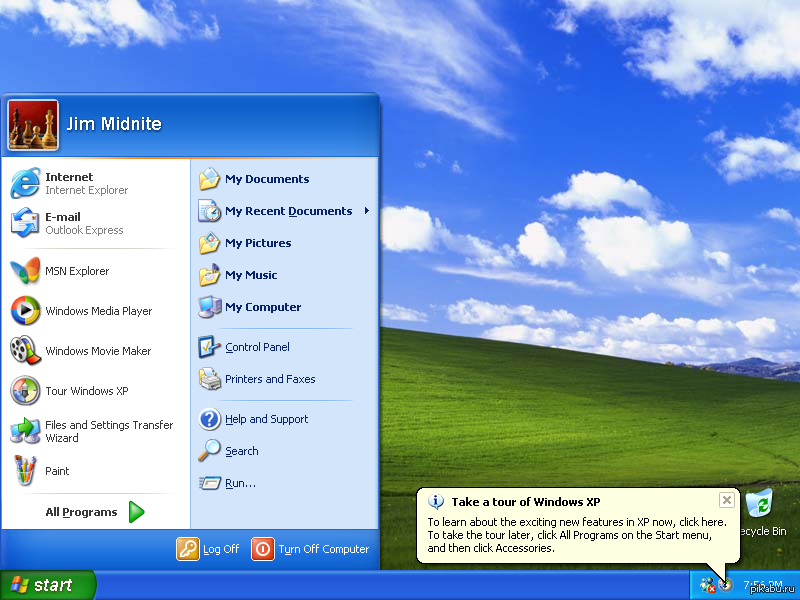
 Но все же, многие пользователи используют его и всё у них нормально запускается;
Но все же, многие пользователи используют его и всё у них нормально запускается;